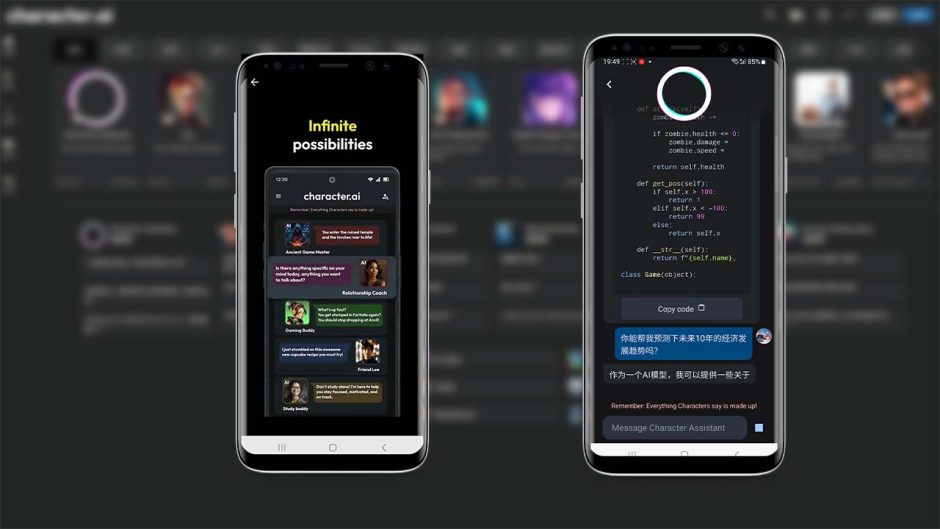前言:ps beta ai画图工具 win版本25.0国内已经不在需要使用魔法,支持中文输入,下面是详细安装教程,清务必一字不差看完整个安装过程再去操作:
重点:开始之前,先把电脑所有杀毒软件(360卫士 腾讯管家 金山毒霸 等等)退出!!!安装后可以开启他们!
第一步:打开以下网址,注册一个谷歌邮箱(全程不用魔法哦)
微软outlook邮箱注册链接:https://outlook.live.com/owa/ 或者谷歌邮箱
必须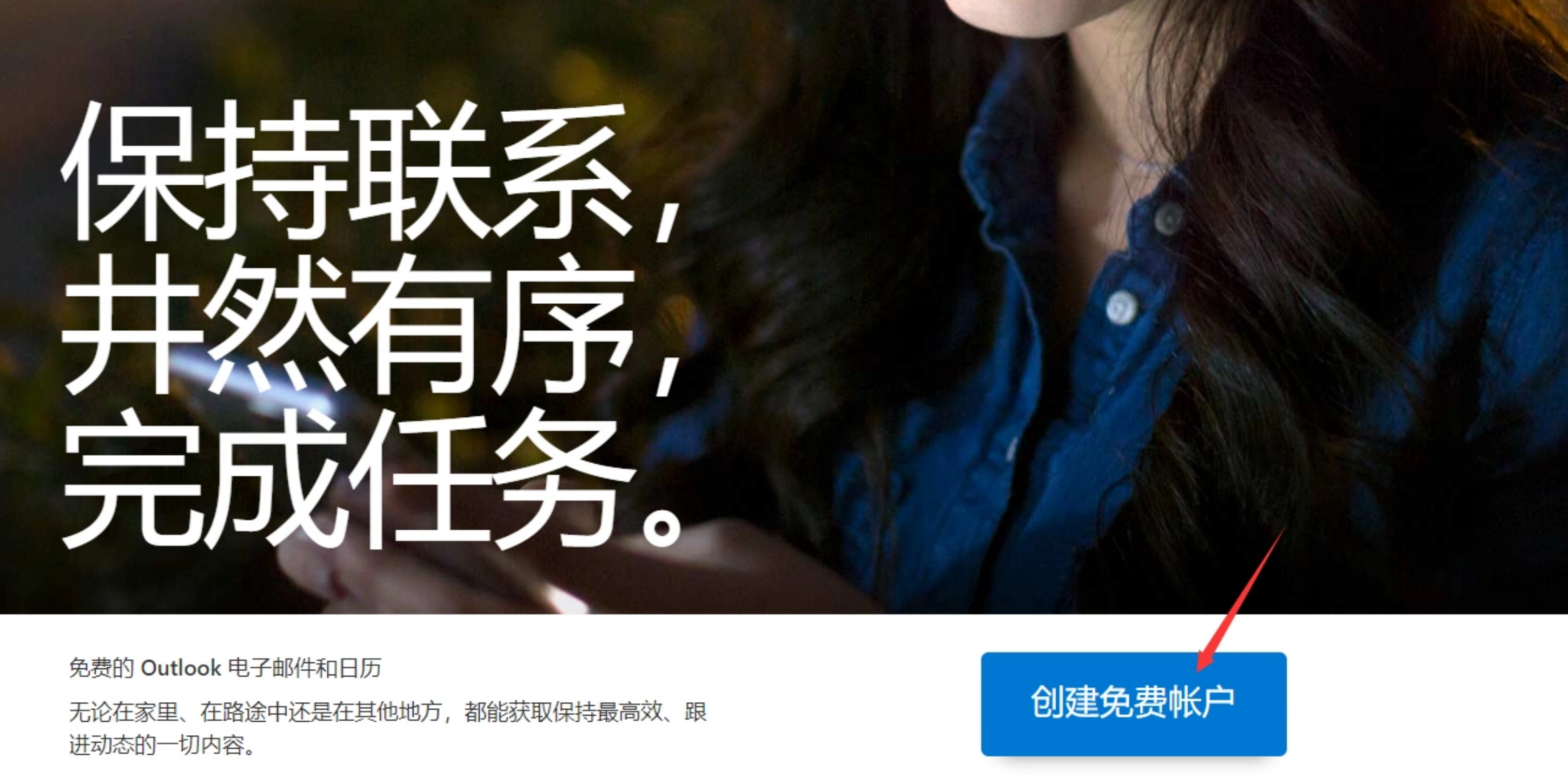
如果打开不是这个界面,看看是不是已经登录了别的邮箱,退出已经登录的邮箱,重新注册新的邮箱(必须是新注册的邮箱才可以)
注册邮箱注意事项:账号随意填写,能通过就行,字母加数字 "比如:zhangxueyou000777@outlook.com" 密码要求:大写字母、小写字母、数字,尽量复杂一点,切记注册时地区一定选择“美国”,注册好之后。
接下来复制购买的百度网盘链接,到浏览器下载win版本哦!
第二步:点击 Creative_Cloud_Set-Up 安装 Creative Cloud,然后用你新注册的邮箱账号,创建一个adobe账号(是新创建,不是登录哦!旧的账号不行),注册地也选美国(必须选美国哦)。创建好以后
第三步:登陆后,按引导进行安装。这时候会弹出这个检测是否是正版的,一定要取消!一定要取消!一定要取消!别勾上!否则会失效!(没有这选项的话就是前面步骤出错了,位置没有选美国)
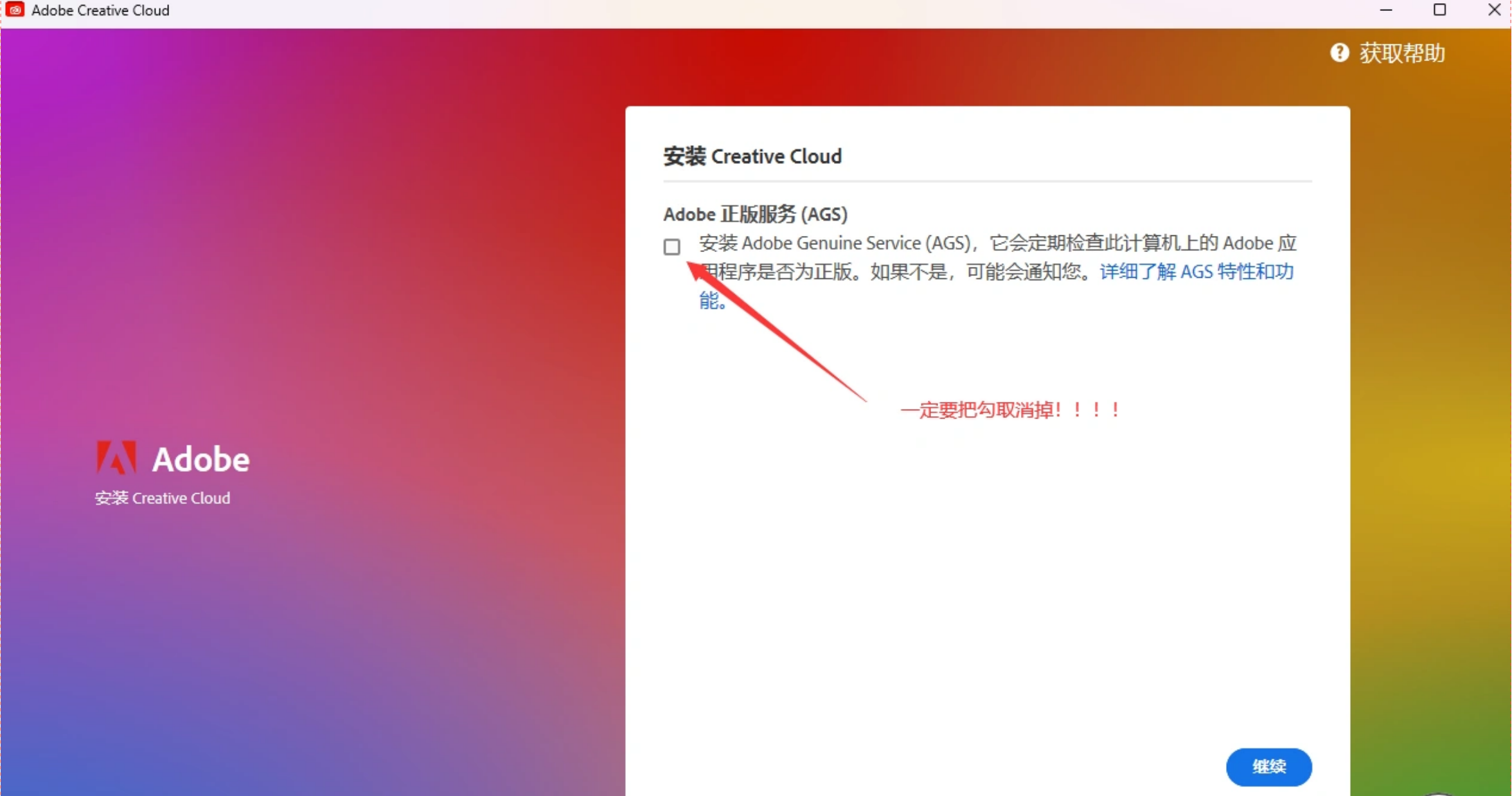
第四步:完成之后,进入adobe creative cloud,点击左侧beta应用程序,再点击右侧photoshop (beta)试用。这时候就会开始自动安装。(没有这ps beta的话就是前面步骤出错了,位置没有选美国)
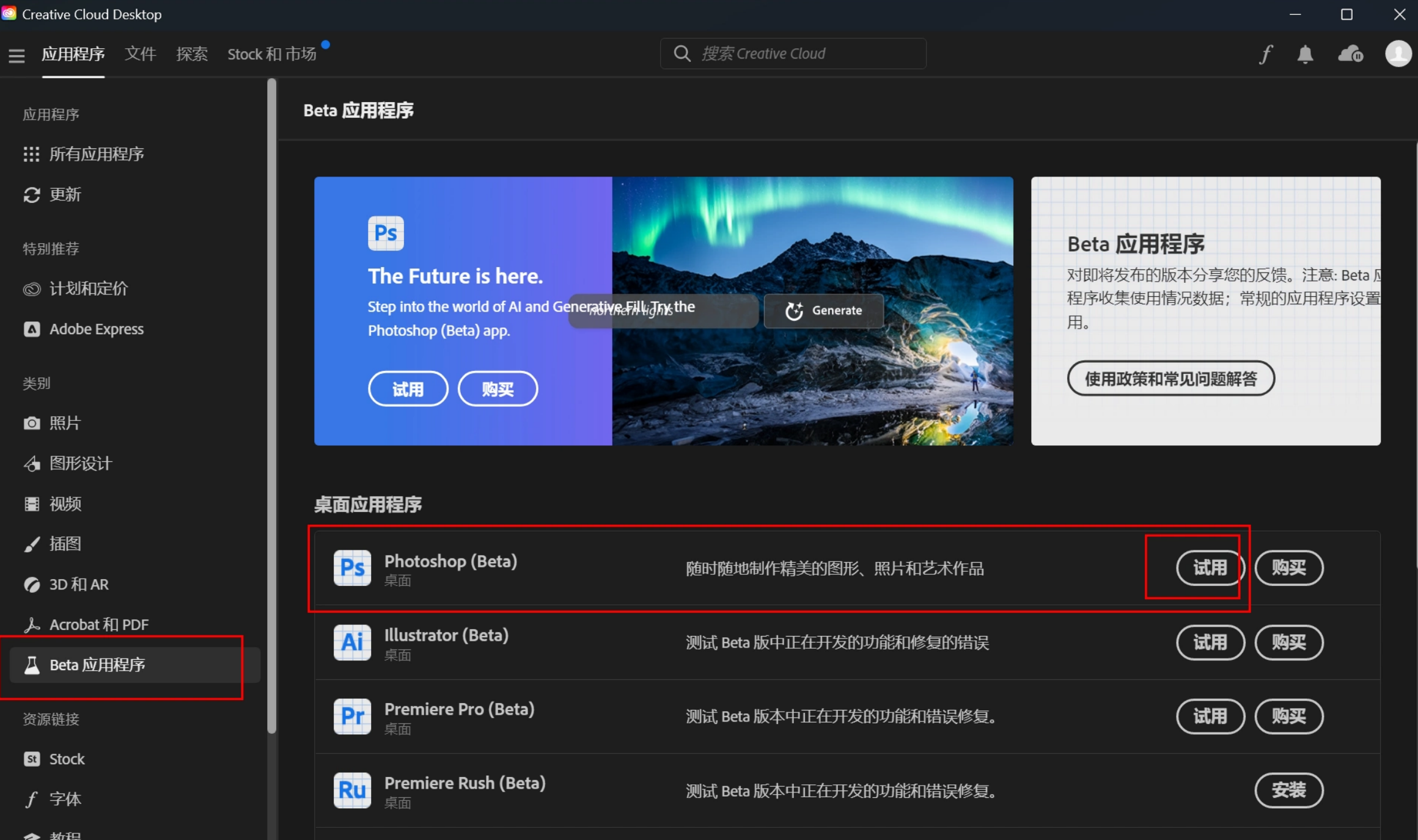
第五步:adobe creative cloud左上角三条横杠点一下,再点首选项,把关掉自动更新!
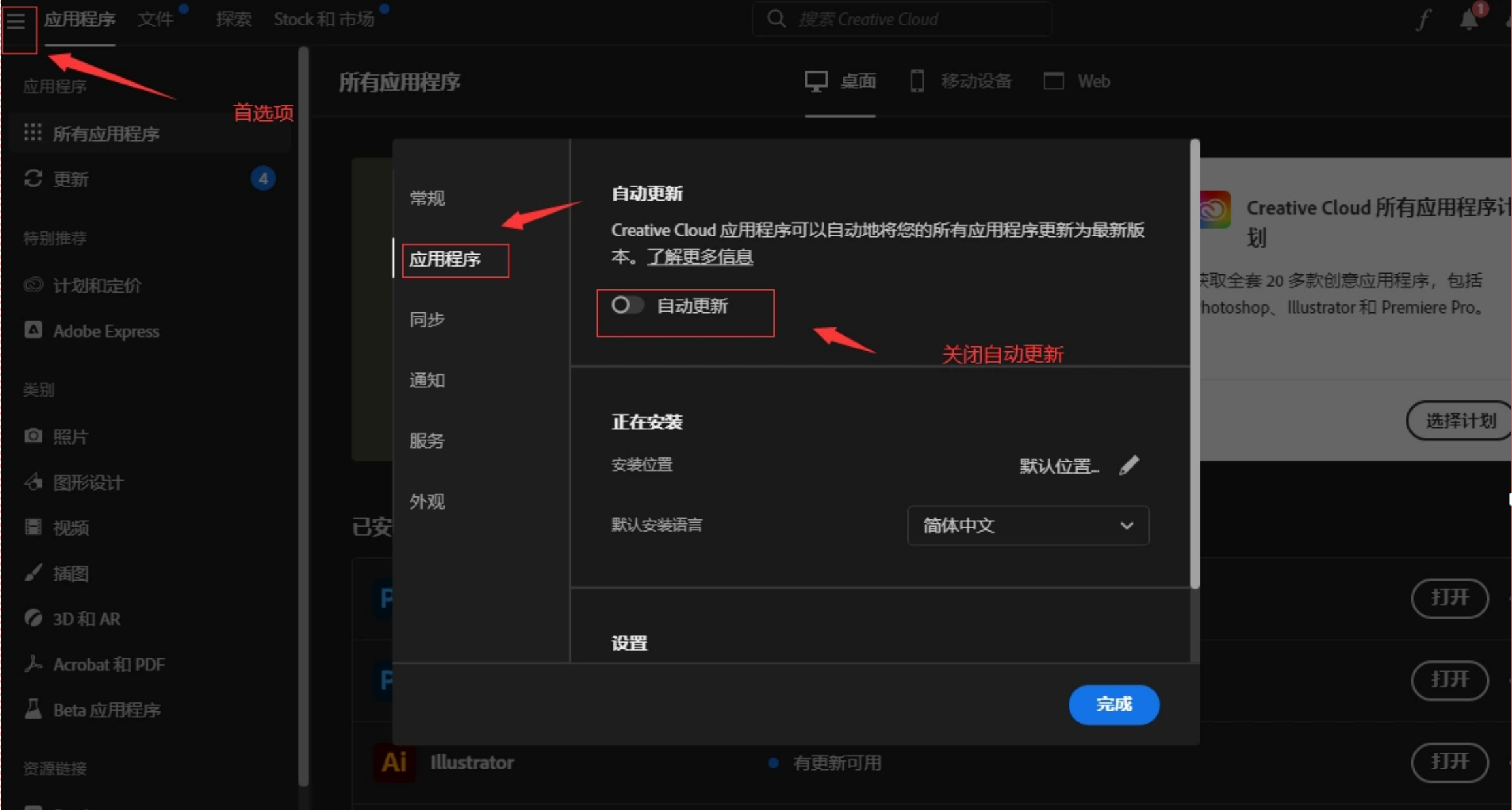
第六步:安装完成后,可以看到现在是7天是用。点击打开,看看photoshop(beta)是否能正常打开,可以的话就关闭,进行下一步。
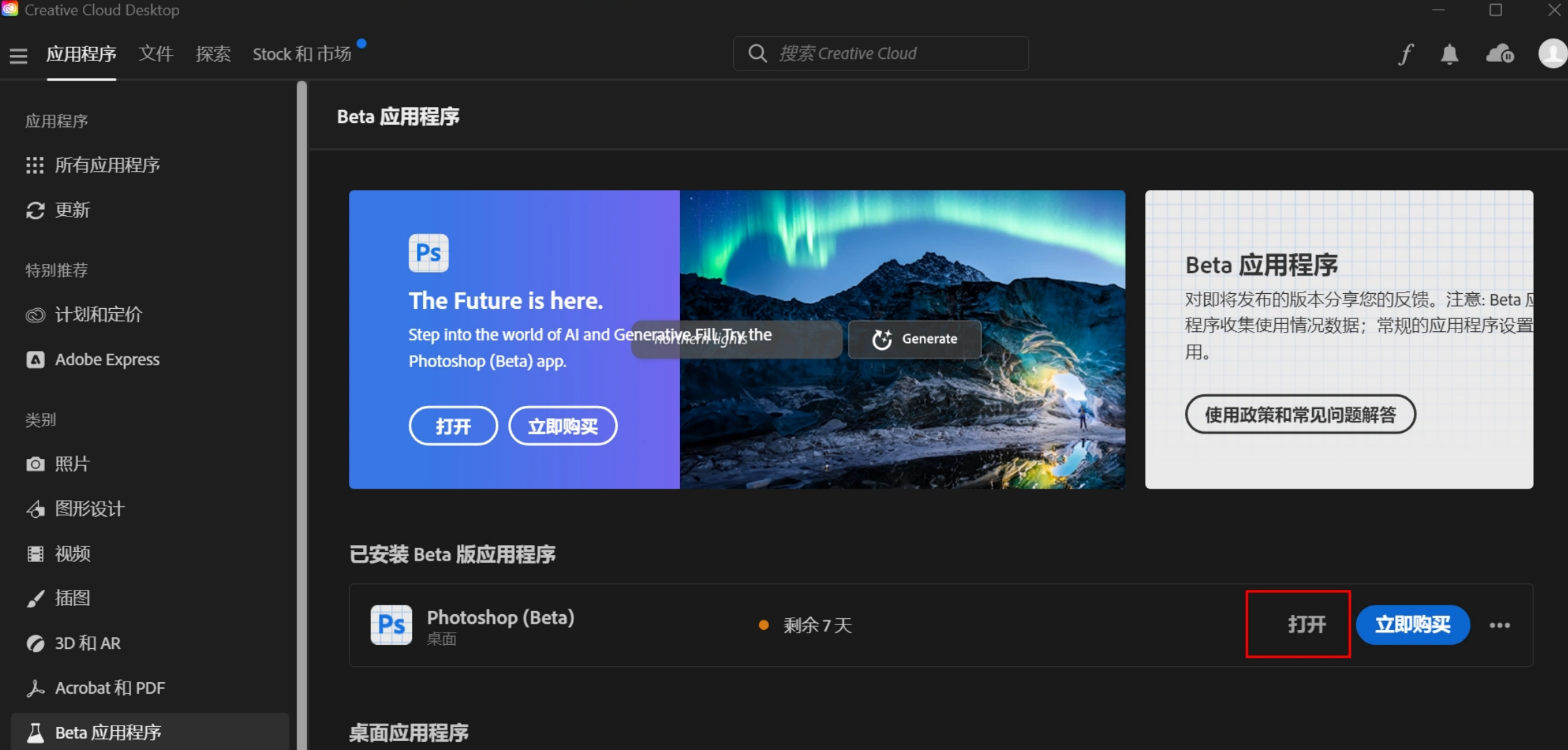
第七步:解压 AdobeGenP 程序,打开它。(解压之前务必关闭所有杀毒软件及防火墙,否则可能失败)打开 AdobeGenP 程序后点 Search 扫描索检软件,耐心等待完成。
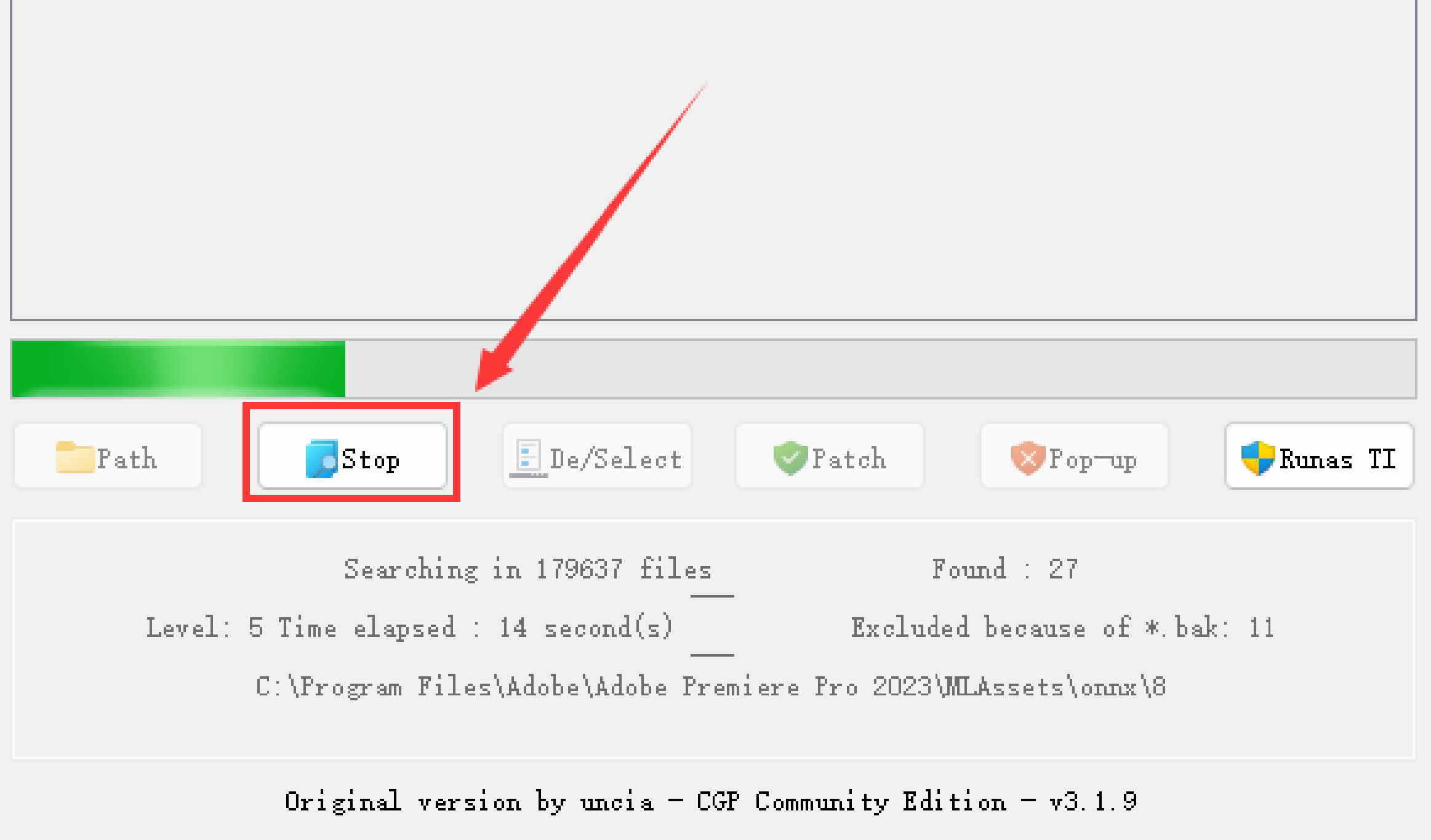
第八步:索检软件完成后再点这个Patch,耐心等待完成
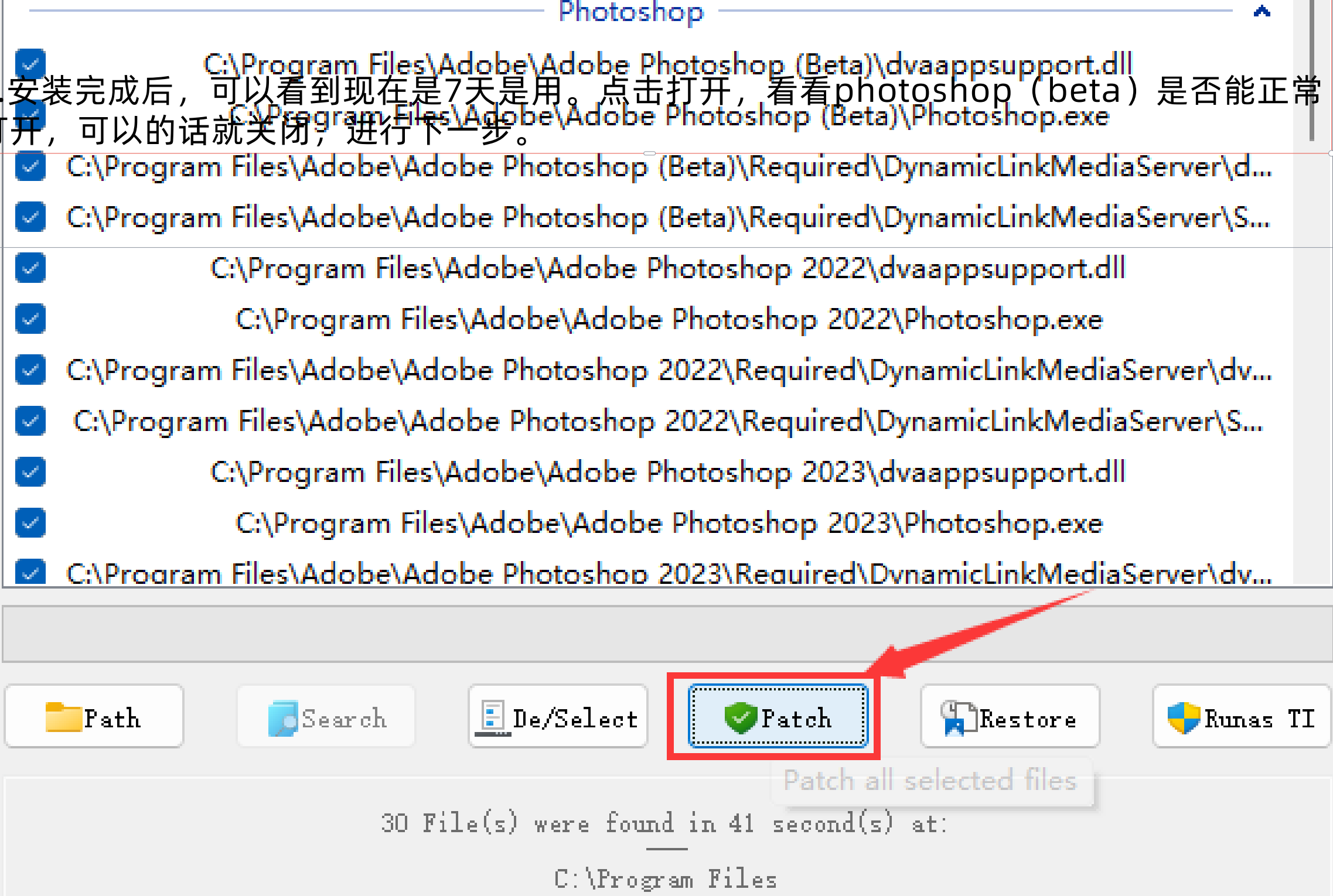
完成上一步后,再次打开你的 Adobe C reative C loud,你会发现试用天数什么的限制都已经没了!你可以愉快的使用了!这一步没成功的话,重启一下电脑,然后把杀毒软件和防火墙都关了,肯定之前的步骤有遗漏操作,建议重新做一遍试试!
温馨提醒:按照步骤比较长,务必细看说明 按照此说明一步步安装。 *看不懂说明需要远程协助的必须支付远程差额。
未经允许不得转载:佳友虚拟资源网 » ps beta25.0win中文版安装使用教程-虚拟资源网

 佳友虚拟资源网
佳友虚拟资源网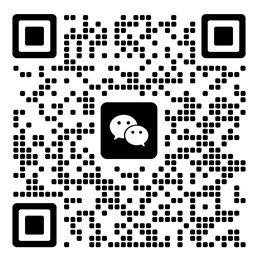
 AI智能图片无损放大器虚拟资源网络神器图
AI智能图片无损放大器虚拟资源网络神器图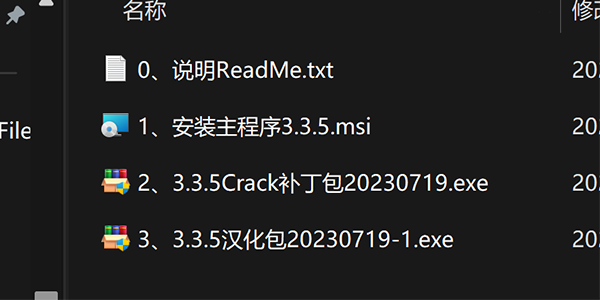 视频变清晰topaz3.3.5win版本
视频变清晰topaz3.3.5win版本 AI换脸软件集/Deepfacelab
AI换脸软件集/Deepfacelab 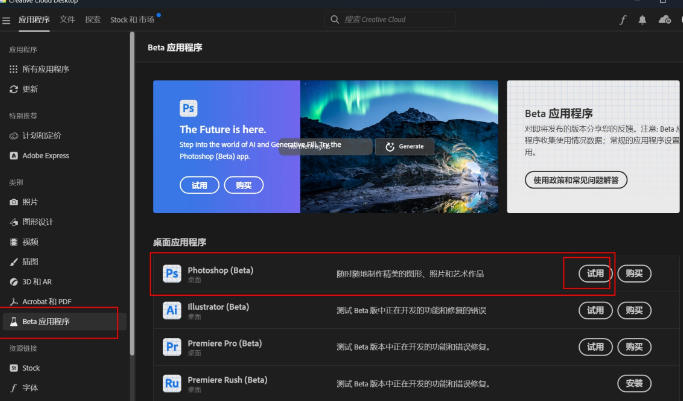 苹果电脑 MAC 版PS Beta 25
苹果电脑 MAC 版PS Beta 25 虚拟资源网络神器模糊视频变清晰无损放大修
虚拟资源网络神器模糊视频变清晰无损放大修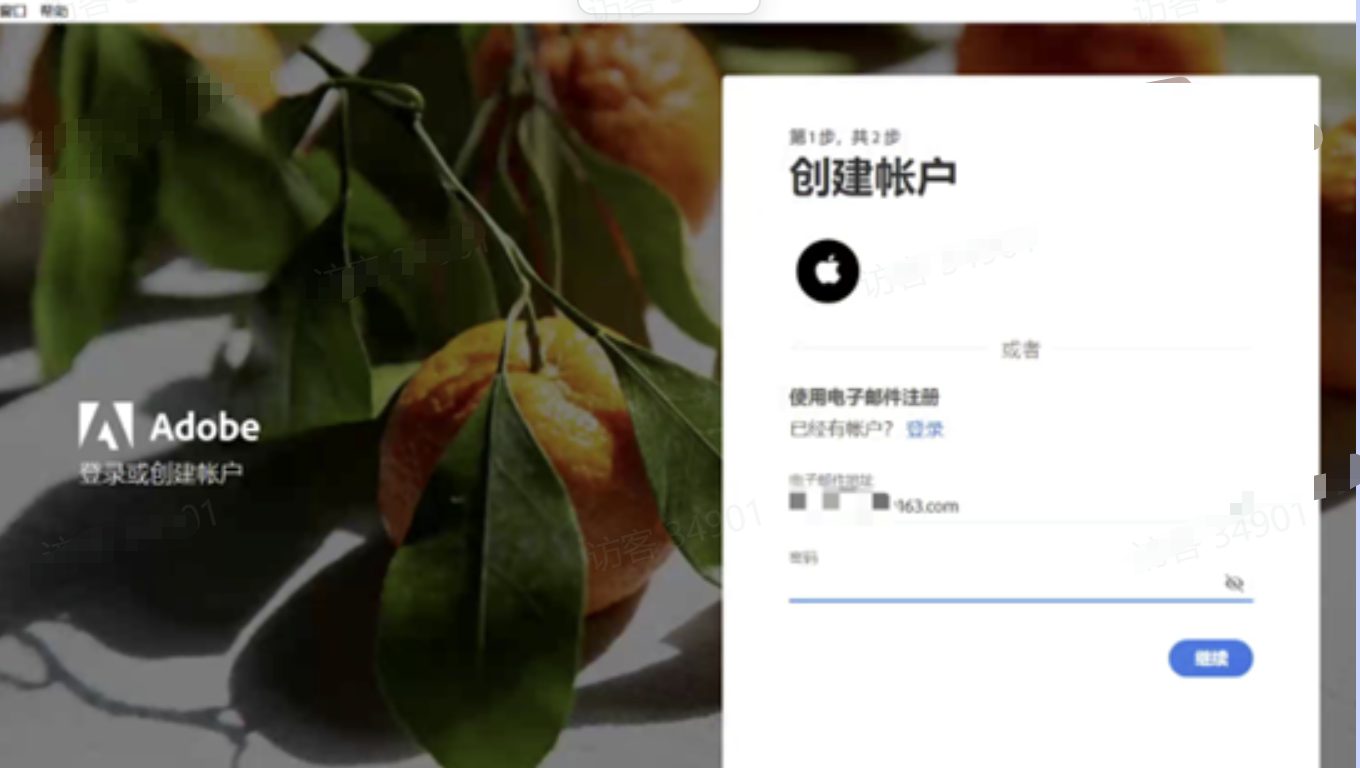 MAC版PS250含AI工具安装教程
MAC版PS250含AI工具安装教程 视频去除马赛克,日本黑科技2.0版本来袭
视频去除马赛克,日本黑科技2.0版本来袭